Vimob Web - Usuário Vendedor - Vendas - Ficha de Atendimento
Nesta tela, são gerenciados os cadastros dos clientes em potencial (prospects), informando os dados pessoais, profissionais, contatos e acompanhamento das atividades efetivadas com o prospect, como agendamento de visitas, envio de correspondências, e outros.
Atenção
A partir das versões 5.00.00.97 e 5.02.01.28, você conta com agrupadores por categoria, tornando a navegação mais intuitiva e facilitando a localização dos campos.
- As informações do cônjuge e do representante/fiador foram organizadas em guias separadas.
- A guia Cônjuge somente ficará visível quando selecionada umas das opções de Estado Civil no prospect: Casado ou União Estável.
- Nos Dados Pessoais, quando marcada a opção Estrangeiro para prospect e/ou cônjuge, são habilitados os campos relacionados.
- Cônjuge e prospect principal quando menor de idade, habilita o campo Emancipação.
Pesquisar
Opção para localizar as fichas de atendimento já cadastradas, respeitando o nível de acesso conforme definição do perfil.
- Acessa todos os prospects liberados (não capturados).
- Acessa todos os prospects capturados no Mega para o usuário Mega vinculado no cadastro do seu usuário na Web.
- Acessa todos os prospects capturados na Web para o seu usuários.
- Acessa todos os prospects liberados (não capturados).
- Acessa todos os prospects capturados no Mega para o seu usuário Mega e os usuários Mega dos filhos vinculados nos cadastrados dos usuários na Web.
- Acessa todos os prospects capturados para o seu usuário e para os seus usuários filhos.
- Visualiza todos os prospects, independentemente de estarem capturados na Web ou no Mega e/ou liberados (não capturados).
Ao selecionar uma Ficha de Atendimento, os dados do prospect serão exibidos para edição.
Campos Obrigatórios
Para cadastrar um prospect, por padrão, é obrigatório o preenchimento do Nome e do Nome Fantasia, mas é possível configurar outros dados que serão obrigatórios.
Observação
Esta configuração é realizada pelo Administrador na tela de Parâmetros da Ficha de Atendimento.
Validação de CPF e CNPJ
O Cadastro de Ficha de Atendimento aceitará CPF/CNPJ já cadastrados em outros prospects, se o parâmetro Permitir cadastrar prospects com CPF/CNPJ em duplicidade estiver marcado nos parâmetros da Ficha de Atendimento.
Observação
- Quando o parâmetro Permitir cadastrar prospects com CPF/CNPJ em duplicidade estiver marcado, será possível cadastrar o prospect com mesmo CPF/CNPJ mais de uma vez. Mas haverá somente um Agente, quando ocorrer a conversão desses prospects em Agente. Caso já exista um Agente com o mesmo CPF/CNPJ, os dados desses prospects serão sincronizados para esse Agente.
- Caso contrário, nas Fichas de Atendimento o documento informado pelo corretor deverá ser válido, ou seja, um CPF/CNPJ ainda não cadastrado. Caso já pertença a um outro prospect o sistema bloqueará a gravação notificando ao usuário quais prospects já estão com este CPF/CNPJ.
Captura e Liberação de Prospects
Funcionamento
- Capturada: quando uma ficha está capturada para um corretor, o botão Liberar será exibido. Isso significa que o corretor em questão é o responsável pelas ações de prospecção daquele cliente e outros corretores não poderão capturá-lo.
- Liberada: quando uma ficha está liberada, o botão Capturar será exibido. Isso significa que qualquer corretor com permissão pode capturar a ficha e se tornar o responsável pela prospecção daquele cliente.
-
Quem pode liberar:
- Corretor da captura: o próprio corretor que capturou a ficha pode liberá-la para outro corretor.
- Gerentes: os gerentes dos corretores podem liberar as fichas capturadas por seus subordinados.
- Usuários com acesso total: usuários com permissão para acessar todas as fichas de atendimento também podem realizar a liberação.
-
Requisito obrigatório:
- Todos os usuários que realizam a liberação de fichas devem possuir a permissão de Captura no Perfil de Acesso.
-
Captura Automática:
- Ao associar um prospect a uma proposta:
- Ao adicionar um prospect como participante principal de uma proposta, o sistema automaticamente o captura para o corretor responsável pelaquela proposta.
- Ao associar um prospect a uma proposta:
-
Condição:
- Essa captura automática somente ocorrerá se o corretor da proposta possuir a permissão de captura de prospects em seu perfil de acesso.
O que você pode fazer:
Para enviar o prospect para a análise de crédito — utilizada na integração do Vimob e Portal de Repasse, realize os passos a seguir:
- Solicite ao administrador do sistema que configure a integração da análise de crédito;
- Acesse o Vimob Web com um Pefil Vendedor;
- Clique em Vendas > Ficha de Atendimento;
- Clique em Pesquisar e digite o nome do prospect desejado;
- Clique no botão Editar localizado no canto superior direito;
- Em seguida, clique em Documentos da Análise de Crédito;
Nesta tela, aparecem as análises de crédito referentes às propostas do prospect como participante principal ou secundário.
- Clique em ➕ para adicionar os documentos (imagens);
- Arraste seus arquivos ou localize-os em seu computador;
- Classifique cada um dos seus documentos através dos campos Tipo, Descrição e Pertence;
Através dessa classificação, o Vimob interpreta se foram anexados todos os documentos obrigatórios para o processo de análise de crédito.
Observação
A partir das versões 5.02.01.30 e 5.00.00.99, na integração ao Portal de Repasse, você conta com as seguintes novidades:
- Cancelamento: a análise de crédito será cancelada automaticamente ao alterar o status da proposta para qualquer status anterior a “Em Análise de Crédito”.
- Nova Análise: uma nova análise de crédito será solicitada automaticamente quando a proposta retornar ao status de “Em Análise de Crédito”.
- Reenvio para análise de crédito e de documentos e anexos: o botão de reenvio na coluna Ações nesta tela e na análise da proposta, permite que você reenvie a análise de crédito e os documentos e anexos, tanto do participante principal quanto do 2º participante.
- Clique em Confirmar para salvar a inclusão dos documentos;
- Clique no botão Salvar, no canto superior direito, para concluir a edição da Ficha de Atendimento;
Observação
A partir das versões 5.02.01.30 e 5.00.00.99, qualquer edição posterior realizada nos dados cadastrais ou anexos será enviada automaticamente para o Portal de Repasse. Isso garante que a análise de crédito seja sempre realizada com as informações mais recentes, sem a necessidade de reenviar manualmente o cadastro completo.
- Clique no botão Análise de Crédito;
Esse botão estará habilitado se o parâmetro Análise de Crédito estiver configurado com a opção No cadastro do prospect e se a opção Ficha de Atendimento/Análise de Crédito estiver habilitada no perfil do usuário.
Observação
Caso não tenham sido anexados os documentos obrigatórios (imagens), o sistema não permite avançar no envio do prospect para a análise de crédito e apresenta uma mensagem avisando quais documentos ainda precisam ser anexados.
- Digite o Valor pretendido e confira/preencha os demais dados do prospect;
- Clique em Enviar, para validar as informações do prospect e enviar a análise de crédito para o Portal de Repasse.
- Após o envio para análise de crédito, é apresentada uma listagem com as análises de crédito que foram geradas para esse prospect, onde você pode acompanhar o status da análise, visualizar o histórico e pendências através do botão
e reenviar a análise através do botão
— após resolver alguma pendência apontada anteriormente no processo.
- O sistema também garante que qualquer edição posterior nos dados cadastrais ou anexos da ficha será automaticamente atualizada no Portal de Repasse.
- Em seguida, é apresentada a lista de todos os documentos do processo de análise de crédito, onde você pode acompanhar o status, além de adicionar, editar e excluir documentos. Caso algum documento seja recusado, você pode editar e reenviar o documento através do botão
.
- Sempre que houver alteração no status da análise de crédito, você receberá um e-mail de alerta.
 English
English
 Español
Español

 English
English Español
Español

